PS解析美女头发的抠图方法选择技巧(2)
- 2021-05-14 23:45
- 来源/作者:未知/情非得已
- 己被围观 次
7、选择菜单图像-调整-反相。 8、按住Ctrl键,在蓝 副本通道上单击,即可将白色区域选中,其实这时候就能将头发部分基本都选中。 9、单击RGB通道(或者
7、选择菜单“图像->调整->反相”。
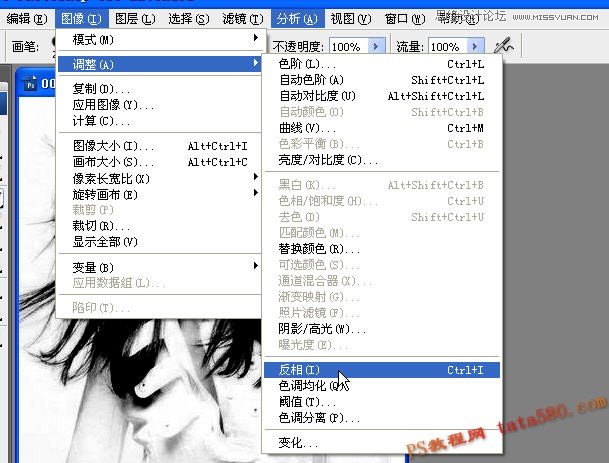
8、按住Ctrl键,在“蓝 副本”通道上单击,即可将白色区域选中,其实这时候就能将头发部分基本都选中。
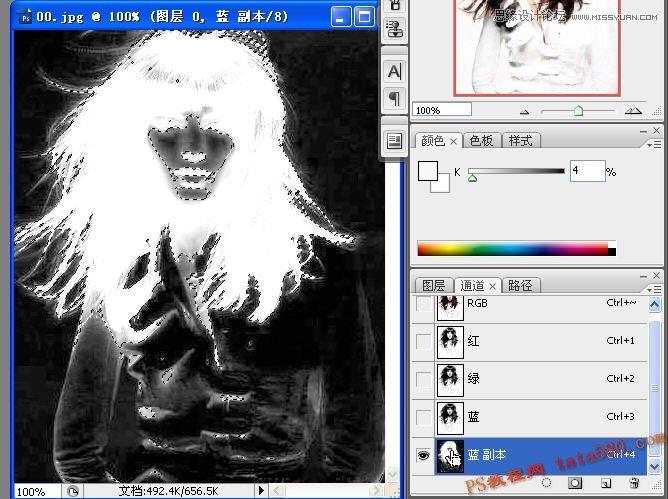
9、单击“RGB”通道(或者按Ctrl+~),如下图所示:
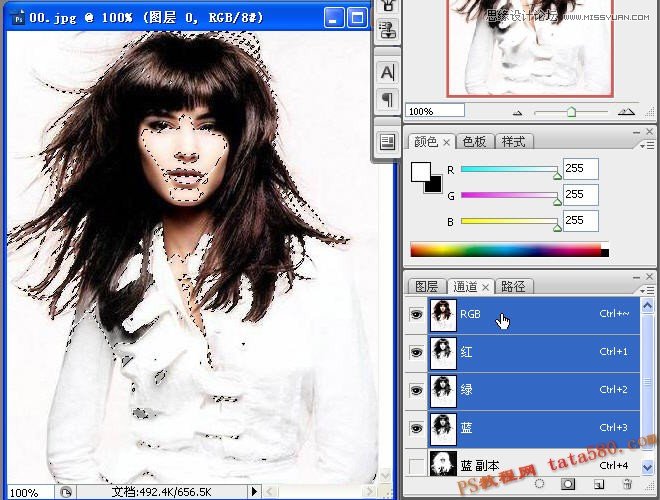
10、选择菜单“图层->新建->通过拷贝的图层”(或者按Ctrl+J键):
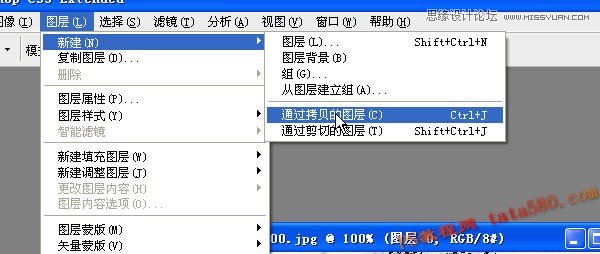
11、得到新图层,所下图所示,虽然这时候人物并不完整,但头发部分基本都包含在内了。

12、先单击图层0,再利用磁性套索将人物除头发外的大部分区域选中,如下图所示:
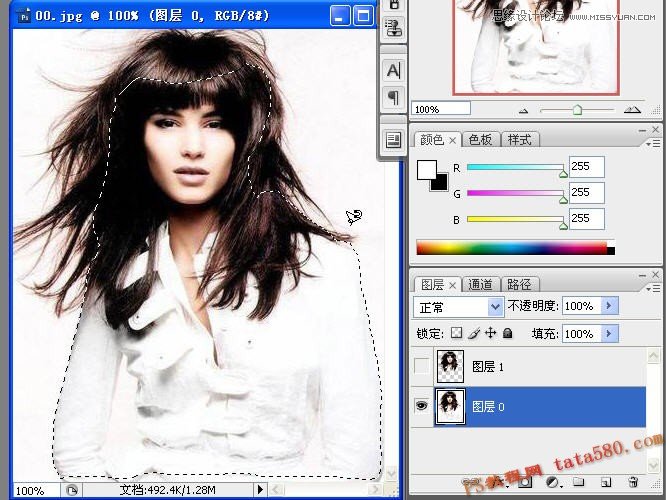
13、单击快速蒙版,将图层转为快速蒙版编辑状态:
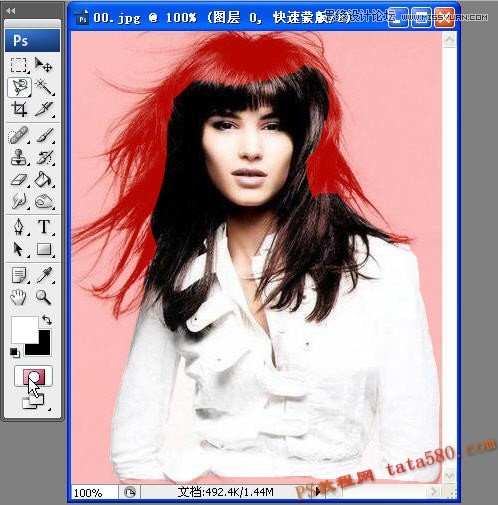
14、选择画笔工具,对细节部分进行细微调节修饰,如下图所示:
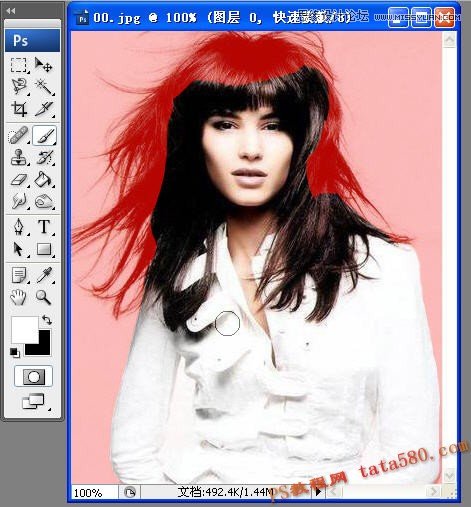
(责任编辑:xiaochuan)
*PSjia.COM 倾力出品,转载请注明来自PS家园网(www.psjia.com)



